もしかしたら、Samsung にインテリジェントなロック画面があることは知っていても、これまで使用したことがないかもしれません。それはサムスンの画面上の単なるパターンロックですか?興味があれば、この投稿ですべての答えを見つけることができます。これはあなたが思っているほど神秘的ではありませんが、Samsung デバイスの安全策です。
ちなみに、Samsung インテリジェント ロック画面は、Smart Lock とは異なります。以下でそれらの違いについて説明します。

Samsung インテリジェント ロック画面は、虹彩スキャンと顔認識を組み合わせて、Samsung 携帯電話のセキュリティを強化します。この他に指紋認証も可能です。インテリジェント スキャンは、周囲が暗い場合や明るすぎる場合でも携帯電話のロックを解除できます。
ただし、インテリジェント スキャンは Samsung Galaxy S9/S8 および Note 9/Note 8 で利用できます。
では、Samsung の Smart Lock とは何でしょうか? Smart Lock 機能をオンにすると、信頼できる場所で Samsung スマートフォンをバイパスできます。また、特定のデバイスに接続するときにロック画面をスキップすることもできます。そうすれば時間を節約できます。
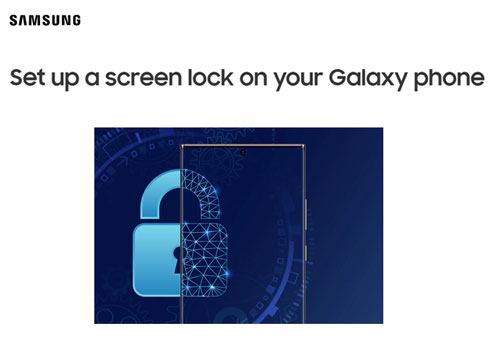
次のものが必要になる場合があります。
Android スマートフォンのロック解除ソフトウェアについてもっと知りたいですか?この投稿では、上位 8 つのツールを紹介します。
このガイドでは、画面が応答しない場合でも Android デバイスのロックを解除する方法を説明します。
Android インテリジェント ロック画面は、覗き見や漏洩からプライバシーを保護することを目的としています。パスワードを入力して携帯電話のロックを解除できない場合は、指紋または顔でロックを解除できます。ロック画面が非常に気に入らない場合は、ロック機能をオフにすることができます。
さらに、Samsung 携帯電話には、スワイプ、パターン、PIN、パスワードを含む 6 つのロック タイプがあります。いずれかを選択すると、顔認識と指紋を追加して携帯電話を保護することもできます。
こちらもお読みください: Samsung データを安全に保つもう 1 つの方法は、 Samsung を PC にバックアップすることです。誤って携帯電話上の重要なものを削除してしまった場合でも、すぐに復元できます。
Samsung でインテリジェント ロック画面を有効にする場合でも、ロック方法を変更する場合でも、このパートの詳細なチュートリアルを使用して行うことができます。
ステップ 1. ロック画面を選択します
設定アプリを見つけて、Galaxy スマートフォンで開きます。次に、「ロック画面」オプションまでスワイプしてクリックします。
ステップ 2. 画面ロックの種類を選択します
「画面ロックの種類」機能をクリックすると、画面に複数の選択肢が表示されます。いずれかを選択し、指示に従って設定できます。
ステップ 3. Samsung デバイスのロックを解除する
その後、Samsung デバイスをロックしてください。新しい方法でロックを解除できます。
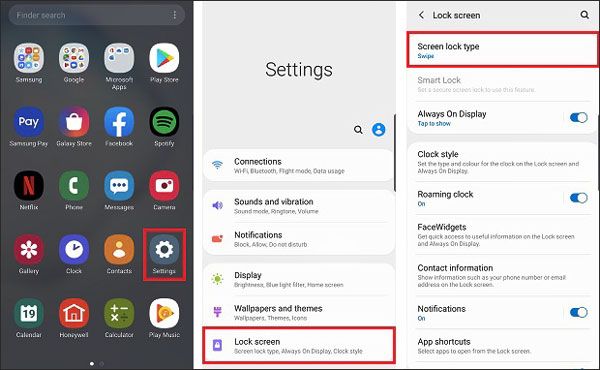
ヒント: Samsung Smart Lock をオフにする方法は?それは簡単です。設定アプリに移動し、「ロック画面」>「スマートロック」オプションを選択します。次にパスワードを入力すると、この機能をすぐにオフにすることができます。
詳細:安全なSamsung ルート プログラムが必要ですか?はい、どうぞ。今ならリスクなく Samsung デバイスを root 化できます。
Samsung スマートフォンを何年も使用している場合、インテリジェント ロック画面が機能しないなど、時々動作がおかしくなることがあります。場合によっては、OS の不具合、マルウェア、互換性のないアプリなどが原因で発生することがあります。携帯電話を再起動するか出荷時設定にリセットすることができます。それでも動作しない場合は修理店へお持ちください。
Samsung で顔認識を有効にしても、携帯電話を再起動するときにパスワードを入力する必要があります。忘れた場合、自分で端末のロックを解除することはできません。しかし、この画面ロック解除ソフトウェアを使用すると、手間をかけずにロックを解除できます。さらに、Samsung 製携帯電話のデータが失われることはありません。
- 2種類の画面ロックを素早く解除します。
- ファイルを失うことなく、Samsung または LG 携帯電話の一部のロックを解除します。
- Samsung Galaxy S6/S5/S4、Samsung Galaxy Note 8/Note 7/Note 6、LG、OnePlus、Huawei など、多くの Samsung 携帯電話およびその他の Android 携帯電話をサポートします。
以下から画面ロック解除プログラムを無料でダウンロードしてください。
ステップ 1. 画面ロック解除ソフトウェアをインストールする
Windows PC にプログラムをダウンロードしてインストールしてください。次に、Samsung 携帯電話を USB ケーブルでコンピュータに接続し、[ロック解除] タブをクリックします。

ステップ 2. ダウンロードモードに入る
インターフェイス上でデバイスの正しいブランド、名前、モデルを選択する必要があります。次に、「次へ」アイコンをクリックし、ジェスチャに従ってダウンロード モードに入ります。

ステップ 3. Samsung のロックを解除する
回復パッケージをダウンロードしたら、「今すぐ削除」ボタンをクリックしてください。すぐにロックが解除されます。

参照: Samsung から LG に連絡先を高速転送する方法この記事をチェックすると、4 つの便利な方法がわかります。
Samsung のインテリジェントなロック画面がデータを安全に保つために不可欠であることは否定できません。したがって、それを理解する必要があります。さて、この投稿では、それが何であるか、そしてそれをどのように使用するかを説明しました。ロック画面も問題なく使いこなすことができます。この Samsung のロック画面について詳しく知りたい場合は、コメント欄に質問を書いてください。時間内にご返信させていただきます。
関連記事
【2023年最新】SamsungからSamsungに連絡先を転送するにはどうすればよいですか?
Samsung で削除されたビデオを取得する方法: 4 つの信頼できるソリューション
Samsung タブレットのデータ復元 - Samsung タブレットの削除されたデータを復元する 3 つの最良の方法
解決済み: Samsung Galaxy のごみ箱はどこにありますか? 削除されたファイルを回復する方法は?
Samsung から iPhone に連絡先を効果的に転送するにはどうすればよいですか? - 5つの方法
Huawei から Samsung にデータを転送する方法: 知っておくべき 6 つのコツ
Copyright © samsung-messages-backup.com All Rights Reserved.